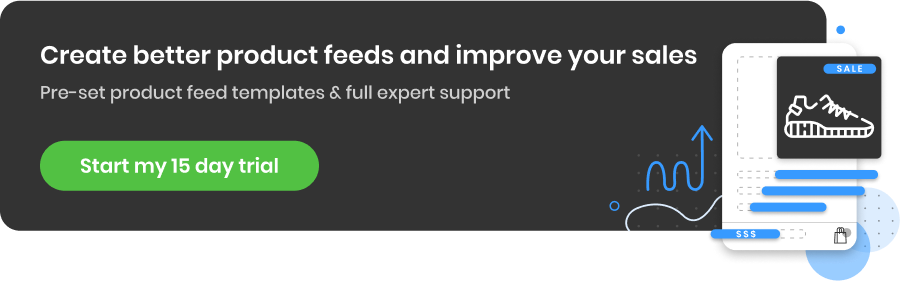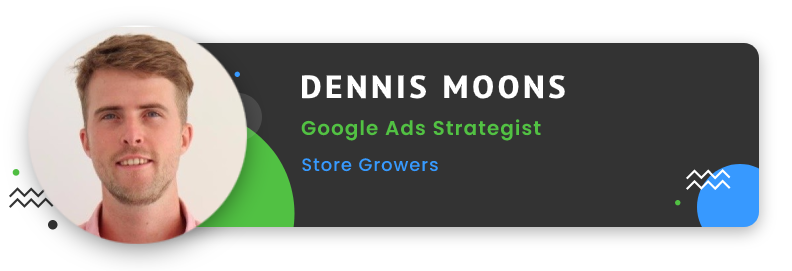10 einfache Taktiken zur Optimierung Ihrer Google Shopping-Kampagnen
Veröffentlicht: 2022-09-01Holen Sie sich Ihr eigenes Exemplar von 10 einfachen Taktiken zur Optimierung Ihrer Google Shopping-Kampagnen
10 einfache Taktiken zur Optimierung Ihrer Shopping-Kampagne
1. Optimieren Sie Ihren Produkt-Feed
2. Optimieren Sie Ihre Kampagnenstruktur
3. Unterteilen Sie Produkte in Anzeigengruppen
4. Top vs. Andere
5. Finden Sie Ihre Gewinner und Verlierer
6. Schließen Sie unrentable Produkte aus
7. Fügen Sie ausschließende Keywords hinzu
8. Negative Keywords unterteilen
9. Gebotsanpassungen
10. Nehmen Sie keine drastischen Änderungen vor
Experten-Bonus-Tipp: Bieten Sie höher für ausgewählte Suchanfragen
Verfolgen Sie die von Ihnen vorgenommenen Änderungen
Buchen Sie einen KOSTENLOSEN Anruf mit einem Futterexperten1. Optimieren Sie Ihren Produkt-Feed
Der erste Schritt zu besseren Shopping-Anzeigen ist die Optimierung Ihres Produkt-Feeds. Hier übernimmt Google die Daten Ihrer Produkte, um Ihre Anzeigen anzuzeigen.
Warum ist es wichtig?
Je einfacher Sie es Google machen, die Informationen zu Ihren Produkten zu „lesen“, desto größer sind Ihre Chancen, den richtigen Kunden angezeigt zu werden. Alles, was benötigt wird, befindet sich möglicherweise bereits irgendwo in Ihrer Datei, aber nicht so, dass Google es einfach übersetzen kann.
Wo soll man anfangen?
Wenn Sie neu in der Optimierung von Datenfeeds sind, sollten Sie sich zunächst auf einige Attribute konzentrieren.
Bilder
Das sofort auffallende Element von Shopping-Anzeigen sind die Bilder . Ja, es gibt die Regeln und Vorschriften von Google, die Sie befolgen sollten, aber Sie können Ihre Bilder auch darüber hinaus optimieren . Sie können beispielsweise regelmäßige A/B-Tests durchführen (insbesondere mit Lifestyle- vs. Stock-Fotos), um zu sehen, was bei Ihrem Publikum am besten ankommt.
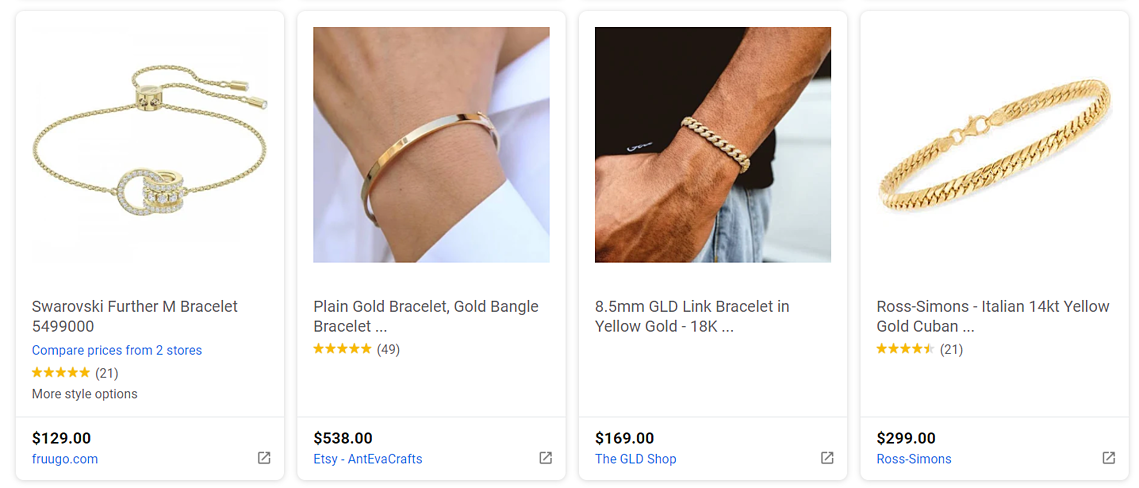
Produkttitel
Während Bilder möglicherweise automatisch die Aufmerksamkeit der Käufer auf sich ziehen, haben Produkttitel auch ihr eigenes Gewicht. Erhöhen Sie das Interesse, indem Sie die wichtigsten Wörter an die erste Stelle setzen. Erhalten Sie mit unseren 8 erprobten und wahren Taktiken einen tieferen Einblick in die Erstellung der besten Titel .
Preis
Der richtige Preis kann sich auch auf die Qualität Ihrer Anzeigen auswirken. Es ist entscheidend sicherzustellen, dass Google den richtigen Preis zieht. Um häufige Merchant Center-Fehler zu vermeiden , stellen Sie sicher, dass Dinge wie Preis und Währung aktuell und korrekt formatiert sind.
Natürlich können Sie jederzeit eine Feed-Lösung wie DataFeedWatch nutzen, um Ihren gesamten Feed vollständig zu optimieren .
2. Optimieren Sie Ihre Kampagnenstruktur
Das Erstellen einer optimierten Kampagnenstruktur ist einer der wichtigsten Schritte, um langfristig erfolgreich zu sein. Aber wenn Sie gerade erst anfangen, kann es schwierig sein, genau zu wissen, was das bedeutet.
Ihr Ziel ist es, so viel Kontrolle wie möglich über Ihre Anzeigen zu haben. Auf diese Weise können Sie für verschiedene Produkte unterschiedliche Gebote abgeben . Dies ist zwar nicht von Anfang an möglich, aber es gibt Möglichkeiten, Ihre Produkte so zu segmentieren und zu organisieren, dass Sie dies können.
Sie möchten nicht ein Gebot für alle Ihre Produkte haben, da verschiedene Produkte unterschiedliche Gewinnspannen haben, einige Produkte beliebter sind als andere, einige sehr unterschiedliche Konversionsraten haben usw.
Aus diesem Grund können Sie mit Google Ads Ihre Produkte in verschiedene Gruppen einteilen. Wie bereits erwähnt, können Sie sie nach Kategorie, Marke, Zustand, Artikel-ID, Produkttyp und benutzerdefinierten Etiketten unterteilen.
So teilen Sie Ihre Google Shopping-Kampagnenstruktur auf
Schritt 1: Beginnen Sie mit einer Produktgruppe – „Alle Produkte“. Klicken Sie auf „Bearbeiten“ und wählen Sie das Attribut aus, das Sie zum Aufteilen Ihrer Produkte verwenden möchten.
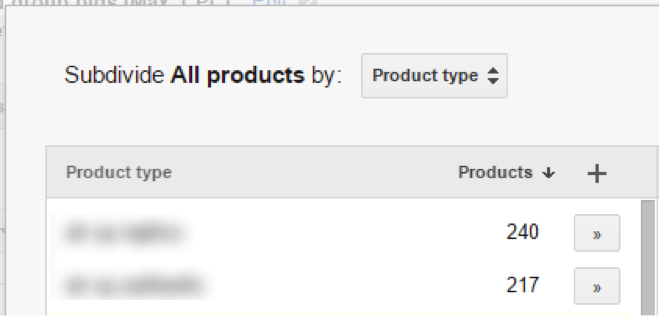
Schritt 2: Sie sehen die Liste der verfügbaren Werte – alle stammen aus Ihrem Daten-Feed. Sie können separate Produktgruppen für einige Ihrer Werte (verwenden Sie '>>') oder für alle auf einmal (verwenden Sie '+') erstellen.
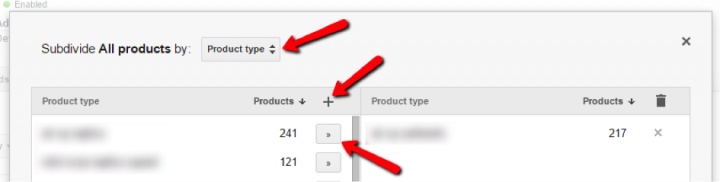
Schritt 3: Nun können Sie diese neuen Produktgruppen noch einmal unterteilen. Bearbeiten Sie sie einfach und wählen Sie Attribute aus, die Sie verwenden möchten. Sie können diesen Vorgang viele Male wiederholen. Hier ist ein Beispiel für eine Kampagnenstruktur: Kategorie > Produkttyp > Artikel-ID
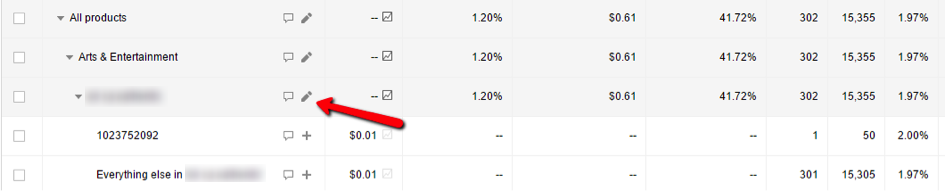
Sobald Ihre Kampagne die richtige Struktur hat, müssen Sie Gebote festlegen. Google Ads fügt automatisch eine neue Produktgruppe namens "Alles andere" hinzu. Dadurch können Sie für ein bestimmtes Produkt innerhalb einer Kategorie, einer Marke, eines Produkttyps usw. ein anderes Gebot und für alle anderen Produkte (Alles andere) in dieser Gruppe ein anderes Gebot verwenden.
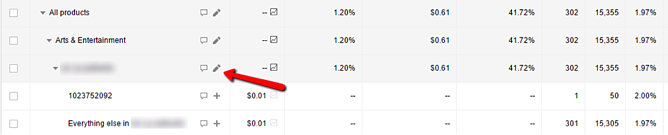
Buchen Sie eine fachkundige Futtermittelberatung
3. Teilen Sie Ihre Produkte in Anzeigengruppen auf
Sie benötigen eine andere Möglichkeit, die Gebote für Ihre Anzeigen zu steuern, da Sie dies nicht anhand von Schlüsselwörtern tun können. Stattdessen können Sie Ihre Produkte mithilfe von Anzeigengruppen organisieren. Ihre Anzeigengruppen sind wie verschiedene Abteilungen in einem Geschäft. Das andere Schlüsselkonzept hier ist sicherzustellen, dass die ausgelösten Anzeigen so relevant wie möglich sind.
Möglicherweise haben Sie bereits bei der Erstellung Ihrer Kampagne gesehen, dass Sie bereits über Ihre erste Anzeigengruppe verfügen.
So können Sie zusätzliche Anzeigengruppen erstellen:
Melden Sie sich bei Ihrem Konto anRufen Sie das Seitenmenü auf und wählen Sie „Anzeigengruppen“ aus.
Klicken Sie auf die Schaltfläche +
Wählen Sie „Kampagne auswählen“ und wählen Sie aus, wohin Ihre Anzeigengruppe gehen soll
Benennen Sie Ihre Anzeigengruppe
Legen Sie das Gebot fest
Klicken Sie auf „Erstellen“ und schon sind Sie fertig
Jetzt können Sie Ihre Produkte aufteilen und dann unterteilen. Wenn Sie in Ihrem Feed Kategorien mit mehreren Ebenen haben, müssen Sie jede Ebene separat verwenden.
Um eine Produktgruppe für Bekleidung & Accessoires > Schmuck > Armbänder hinzuzufügen, müssen Sie zuerst eine Gruppe für Bekleidung & Accessoires erstellen, sie dann nach Kategorien unterteilen, um eine Gruppe für Schmuck zu erstellen, und sie erneut für Armbänder unterteilen. Das mag knifflig aussehen, ist aber ganz einfach.
Welches Attribut sollten Sie verwenden, um Ihre Produkte zu unterteilen?
Das hängt von Ihrer Kampagne ab. Wenn alle Ihre Produkte dieselbe Google-Kategorie haben, ist dieses Attribut nicht hilfreich; die Verwendung des Produkttyps kann besser sein. Wenn Sie andererseits von Nike hergestellte Artikel verkaufen, kann Ihre Markengruppe T-Shirts, Schuhe und Sportausrüstung enthalten.
Die gute Nachricht ist, dass Sie Ihre Produkte mit einem Attribut aufteilen und mit einem anderen wieder unterteilen können. Unterteilen Sie daher Ihre Produkte nach Marke, um eine Gruppe für Nike zu erstellen, und unterteilen Sie sie erneut nach Produkttyp oder Kategorie, um separate Produktgruppen für Nike-T-Shirts, Nike-Schuhe und Nike-Sportgeräte hinzuzufügen.
Oder machen Sie es andersherum: Unterteilen Sie Ihre Produkte nach Kategorie oder Produkttyp und unterteilen Sie diese wiederum anhand Ihrer Marken . Nicht zuletzt ist es eine gute Idee, Produktgruppen mit einer vergleichbaren Anzahl von Produkten zu erstellen.
Laden Sie das ultimative Google Merchant Center-Handbuch herunter
4. Top vs. Andere
Es mag überraschend klingen, aber das Erhöhen Ihrer Gebote ist nicht immer eine gute Lösung. Das könnte nur als verschwendete Werbeausgaben enden. Interessanterweise können einige Produkte viel besser abschneiden, wenn sie nicht ganz oben in den Suchergebnissen angezeigt werden.
Wenn Sie sehen möchten, ob dies bei einigen Ihrer Produkte der Fall ist, gehen Sie zu Segmente -> Top vs. Other und vergleichen Sie die Konversionsrate, den CPA und andere wichtige Metriken zwischen der Top-Position und anderen Positionen.
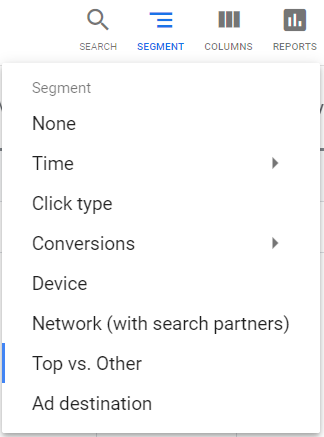
Bitte beachten Sie, dass diese Daten für Anzeigengruppen, nicht aber für Produktgruppen verfügbar sind.

5. Finden Sie Ihre Gewinner und Verlierer
Einige Ihrer Produkte werden eine bessere Leistung erbringen als andere. Dies sind wirklich wertvolle Informationen zu Ihren Anzeigen, damit Sie entsprechende Anpassungen vornehmen können. „Gewinner“ sind Produkte oder Produktgruppen, die Ihnen viele Transaktionen bringen. „Verlierer“ bieten Ihnen viele Besuche, aber keine Transaktionen. Wahrscheinlich möchten Sie Ihre Produkte verkaufen und nicht nur zeigen, zumal Sie für jeden einzelnen Klick bezahlen müssen.
Die Identifizierung Ihrer Gewinner und Verlierer hilft Ihnen, Ihren Umsatz zu steigern und Ihren CPA zu senken.
Wie können Sie das tun?
Gehen Sie zu den vordefinierten Berichten (ehemals Dimensionen) und zu „Ansicht: Shopping“. Wählen Sie ein Attribut aus, das Sie verwenden möchten, um nach Ihren Gewinnern und Verlierern zu suchen.
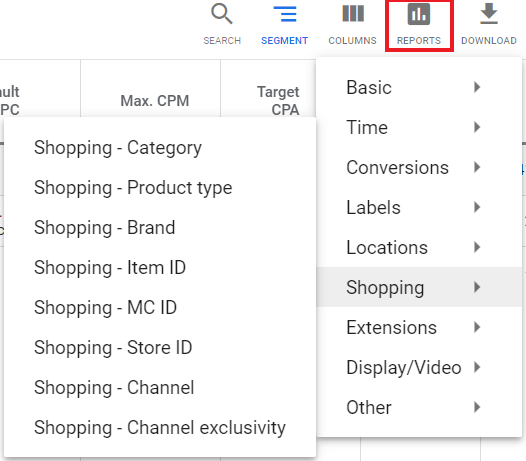
Wenn Sie nach einzelnen Produkten (Artikel-IDs) suchen, empfiehlt es sich, die Spalten anzupassen und die Struktur Ihrer Kampagne widerzuspiegeln (Produkttyp, Marke usw. zu Ihren Spalten hinzuzufügen). Auf diese Weise wissen Sie, welche Produktgruppe Sie ändern sollten, um separate Gebote für Gewinner und Verlierer festzulegen.
Das Filtern Ihrer Produkte hilft Ihnen, Verlierer auf einfache Weise zu finden. Bitte beachten Sie, dass Sie Ihren Filter an Ihre Kampagne und Ihren Markt anpassen sollten. Ein T-Shirt mit 100 Klicks und 0 Conversions ist ein Verlierer, aber vielleicht nicht für eine Luxusuhr.
Beachten Sie, dass nicht nur ein Produkt ohne Conversions ein Verlierer sein kann. Wenn die Kosten pro Conversion höher sind als Ihre Gewinnspanne , verschwenden Sie auch Ihr Geld.
Sobald Sie Ihre Gewinner und Verlierer kennen, gehen Sie zum Tab "Produktgruppen" und passen Sie Ihre Gebote für sie an. Wenn sie sich noch nicht in Ihrer Kampagnenstruktur befinden, müssen Sie zuerst separate Produktziele für sie erstellen. Unterteilen Sie einfach Ihre Kategorien, Marken, Produkttypen etc.
Bieten Sie mehr auf Gewinner und weniger auf Verlierer mit hohen Kosten pro Conversion. Artikel mit vielen Besuchen und ohne Transaktionen sollten ausgeschlossen werden.
6. Schließen Sie unrentable Produkte aus
Sie können ganz einfach aufhören, Ihre Verlierer zu bewerben – schließen Sie sie einfach aus Ihrer Kampagne aus. Sie müssen lediglich Ihre Gebote bearbeiten und diese Produkte als ausgeschlossen markieren.

Alternativ können Sie ein Datenfeed-Tool wie unseres verwenden, um Verlierer mit einem ähnlichen Filter zu identifizieren und sie mit einem einzigen Klick aus Ihrem Feed zu entfernen.
Es gibt andere Gelegenheiten, in denen Sie dies tun möchten, zum Beispiel, wenn Sie wissen, dass bestimmte Produkte nicht beliebt sein werden. Wenn Sie beispielsweise einige Sommerartikel haben, können Sie mit Sicherheit sagen, dass Sie im Winter nicht viele Conversions erzielen werden.
Ein anderer Fall, in dem Sie Produkte ausschließen möchten, ist, wenn sie nicht vorrätig sind oder die verbleibenden Artikel eine ungewöhnliche Größe oder Farbe haben.
Wenn Sie ein Datenverwaltungstool eines Drittanbieters wie DataFeedWatch verwenden, können Sie eine dynamische Regel einrichten, die diese Elemente automatisch ausschließt.
Laden Sie das ultimative Google Merchant Center-Handbuch herunter
7. Verwenden Sie ausschließende Keywords
Negative Keywords sind die stillen Helden Ihrer Kampagnen. Anders als bei Textanzeigen können Sie keine Schlüsselwörter definieren, die die Schaltung Ihrer Produktanzeigen auslösen. Alle Abfragen werden aus Ihrem Daten-Feed gezogen. Sie können jedoch die Suchanfragen einschränken, für die Ihre Anzeigen geschaltet werden, indem Sie ausschließende Keywords hinzufügen. Ausschließende Keywords teilen Google mit, welche Suchbegriffe Ihre Anzeigen nicht auslösen sollen .
Nehmen wir an, Sie verkaufen Silberarmbänder. Jemand, der nach einem Goldarmband sucht, wird Ihre Produkte wahrscheinlich nicht kaufen, aber er kann auf Ihre Anzeige klicken. Und wenn dies weiterhin passiert, könnte dies Ihr Budget für Werbeausgaben wirklich beeinträchtigen. Als Lösung können Sie „Gold“ als ausschließendes Keyword hinzufügen, damit seine Suchanfrage „Goldarmband“ nicht die Schaltung Ihrer Anzeige auslöst.
Sie können ausschließende Keywords für die gesamte Kampagne oder jede Anzeigengruppe separat hinzufügen (mehr dazu weiter unten). Gehen Sie einfach zum Tab „Keywords“, scrollen Sie nach unten zu Negative Keywords und fügen Sie Ihre Werte hinzu.
So finden Sie die richtigen ausschließenden Keywords
Mit Google Ads können Sie Suchbegriffe überprüfen, die die Schaltung Ihrer Anzeigen ausgelöst haben. Sie können es verwenden, um Abfragen zu finden, die Ihnen viele Besuche, aber keine Transaktionen bringen. Dies sind die Art von kostspieligen Klicks, die Sie vermeiden möchten.
Glücklicherweise können Sie sie ganz einfach „ausschließen“ – fügen Sie sie einfach als ausschließende Keywords hinzu.
- Wechseln Sie zum Tab „Keywords“.
- Klicken Sie auf Details > Suchbegriffe > Alle
- Wählen Sie Begriffe aus, die Sie verwenden möchten
- Fügen Sie sie als ausschließende Keywords hinzu.
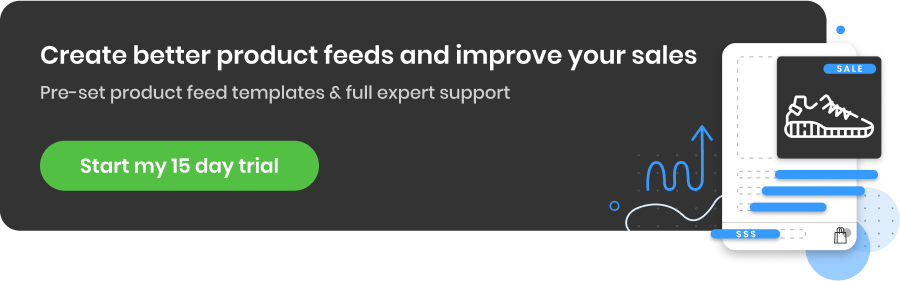
8. Unterteilen Sie negative Keywords
Wussten Sie, dass ausschließende Keywords noch spezifischer werden können? Ihre ausschließenden Keywords fallen in zwei Kategorien: universelle ausschließende Keywords und ausschließende Anzeigengruppen . Unterteilen Sie sie und Sie haben noch mehr Kontrolle darüber, ob Ihre Produkte angezeigt werden oder nicht.
Universelle ausschließende Keywords sind diejenigen, die Ihre Anzeigen auf keinen Fall auslösen sollen. Zeitraum.
Andererseits sind ausschließende Keywords, die auf Anzeigengruppenebene festgelegt werden, nicht so prägnant und trocken. Dies sind diejenigen, die Sie so einrichten können, dass sie in einer bestimmten Anzeigengruppe nicht angezeigt werden, aber für andere zugelassen werden. Google sagt es immer am besten : „Keywords auf Anzeigengruppenebene verhindern, dass bestimmte Anzeigengruppen Anzeigen für bestimmte Suchanfragen zeigen“.
Der Vorteil dabei ist, dass Sie Metriken wie Konversionsraten erhöhen und gleichzeitig verhindern können, dass Sie mit sich selbst konkurrieren.
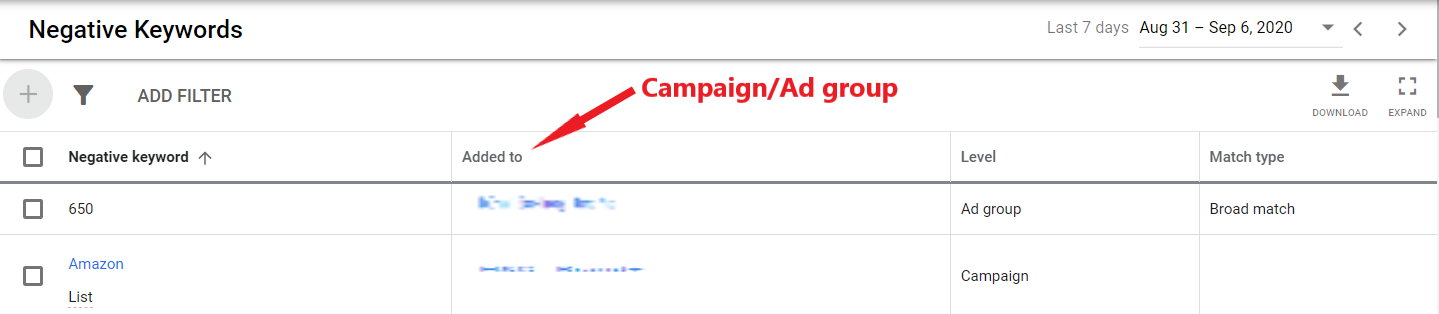
9. Gebotsanpassungen
Wie Sie wahrscheinlich wissen, sind einige Klicks viel mehr wert als andere. Durch die Verwendung von Gebotsanpassungen haben Sie mehr Kontrolle darüber, wer Ihre Anzeigen wann sieht. Sehen wir uns einige Typen an, die für Ihre Shopping-Anzeigen nützlich sind.
Ort
Mithilfe der Gebotsanpassung für Standorte können Sie steuern, wie oft Käufer Ihre Anzeigen basierend auf dem geografischen Standort sehen können. Dies kann hilfreich sein, wenn Sie in mehr als einem Gebiet werben und wissen, dass die Konkurrenz in einer bestimmten Stadt höher ist. In diesem Fall könnten Sie Ihr Gebot erhöhen, wenn diese Verkäufe für Sie wirklich wichtig sind.
Geräte
Angenommen, Sie stellen fest, dass der Großteil Ihrer Verkäufe von Desktop-Computern kommt, an zweiter Stelle von mobilen Geräten und an dritter Stelle von Tablets. In diesem Fall können Sie Ihre Gebote basierend auf dem verwendeten Gerät anpassen, damit Sie Ihre Werbeausgaben nicht verschwenden.
Zeitlicher Ablauf
Ihre Anzeigen erzielen möglicherweise zu bestimmten Tages- oder Wochenzeiten eine bessere Leistung, je nachdem, wo und was Sie verkaufen. Auf der Registerkarte „Berichte“ können Sie die Leistung für den Wochentag oder die Tageszeit überprüfen. Diese Daten können sehr nützlich sein, da es vorkommen kann, dass Ihre Kosten pro Conversion an Wochenenden oder nachts viel höher sind.
Um dies zu überprüfen, gehen Sie einfach zu Berichte und dann zu Ansicht: Zeit > Wochentag (Ansicht: Zeit > Stunde des Tages).
Wenn Sie Ihre Gebote nach Tagen/Stunden differenzieren möchten, müssen Sie zuerst den Werbezeitplaner erstellen. Gehen Sie zu den "Einstellungen" und dann zu "Werbezeitplaner" und erstellen Sie einen neuen Zeitplan.
Wichtig: Wenn Sie unterschiedliche Gebote für Stunden festlegen möchten, müssen Sie einen Tag mehrmals mit unterschiedlichen Zeiträumen hinzufügen.
Sobald Ihr Zeitplan fertig ist, können Sie Gebote ganz einfach erhöhen/verringern.

10. Nehmen Sie keine drastischen Änderungen vor
Obwohl es verlockend sein kann, eine Menge Änderungen auf einmal vorzunehmen, ist dies nicht die beste Vorgehensweise. Google Shopping-Kampagnen sind sensibel. Eine kleine Anpassung Ihres Gebots kann große Auswirkungen auf Ihre Leistung haben. Daher sollten Sie außer dem Ausschluss Ihrer Verlierer keine drastischen Änderungen vornehmen.
Hier ist ein bewährtes Verfahren: Erhöhen oder verringern Sie Ihre Gebote nicht um mehr als 20 %.
Tun Sie dies für Produktgruppen, die Ihnen nicht mehr als 20 % Ihres Traffics bringen. Wenn Ihre Kampagne beispielsweise 1000 Klicks innerhalb eines bestimmten Zeitraums erzielt, passen Sie Ihre Gebote nur für Produktgruppen mit insgesamt bis zu 200 Besuchen an.
Sie müssen auch leicht nachvollziehen können, ob die von Ihnen vorgenommenen Änderungen für Sie von Vorteil sind. Wenn Sie viele Änderungen auf einmal vornehmen, wird dies schwieriger. Erwägen Sie die Verwendung von A/B-Tests für Ihre Kampagnen, um sicherzustellen, dass Sie die intelligentesten Änderungen vornehmen.
Laden Sie das ultimative Google Merchant Center-Handbuch herunter
Experten-Bonus-Tipp: Bieten Sie höher für ausgewählte Suchanfragen
Eines der am besten gehüteten Geheimnisse in der Welt von Google Shopping ist, dass Sie Schlüsselwörter auswählen können!
Auf diese Weise können Sie für die Suchanfragen, die für Sie am wertvollsten sind, höhere Gebote abgeben (und für die anderen niedrigere). Es ist eine ziemlich fortschrittliche Technik, aber eine, die sehr effektiv ist.
So geht's:
- Identifizieren Sie die Suchanfragen, die für Ihr Unternehmen am wertvollsten sind. Sie können diese finden, indem Sie Ihren Bericht zu Suchbegriffen durchsuchen.
- Erstellen Sie eine exakte Kopie Ihrer bestehenden Shopping-Kampagne.
- Schließen Sie die Liste wertvoller Suchanfragen aus einer der Kampagnen aus.
- Erhöhen Sie den maximalen CPC in der Kampagne, die keine ausschließenden Keywords enthält, und verringern Sie die CPCs in der Kampagne, die solche enthält.
- Ändern Sie die Kampagnenprioritätseinstellung dieser "wertvollen" Kampagne auf "Niedrig" und stellen Sie sicher, dass die andere Kampagne auf "Mittel" eingestellt ist. Dadurch wird Google mitgeteilt, welche Kampagne ausgewählt werden soll, wenn zwei Kampagnen dieselben Produkte enthalten. (Das ist der knifflige Teil!)
Das ist es. Möglicherweise müssen Sie den vorherigen Absatz einige Male durchgehen, um zu verstehen, wie es funktioniert. Aber wenn es klickt, haben Sie Zugriff auf eine der wertvollsten Shopping-Taktiken!
Zurück nach oben | Dennis Moons | Züchter speichern
Verfolgen Sie die von Ihnen vorgenommenen Änderungen
Sie müssen sicher sein, dass Sie die richtigen Dinge tun. Das Erhöhen Ihrer Gebote bringt Ihnen nicht immer mehr Conversions. Das Verringern Ihrer Gebote senkt nicht immer Ihren Cost-per-Conversion.
Es gibt eine einfache Möglichkeit zu überprüfen, ob die von Ihnen vorgenommenen Änderungen erfolgreich waren oder nicht. Warten Sie ein bis zwei Wochen nach Ihrer Anpassung, um genügend Daten zu erhalten.
Überprüfen Sie Ihre Leistung für die letzten 7 oder 14 Tage und vergleichen Sie sie mit der vorherigen Periode. Durch Klicken auf das Datum in der oberen rechten Ecke des Bildschirms können Sie Ihre Daten für ausgewählte Leistungsmetriken vergleichen.

Wenn Sie sich nicht sicher sind, welche Gebote Sie angepasst haben, können Sie diese auf der Registerkarte Änderungsverlauf überprüfen. Darüber hinaus können Sie Ihre nicht erfolgreichen Änderungen sogar mit einem einzigen Klick rückgängig machen.
Fassen wir es zusammen!
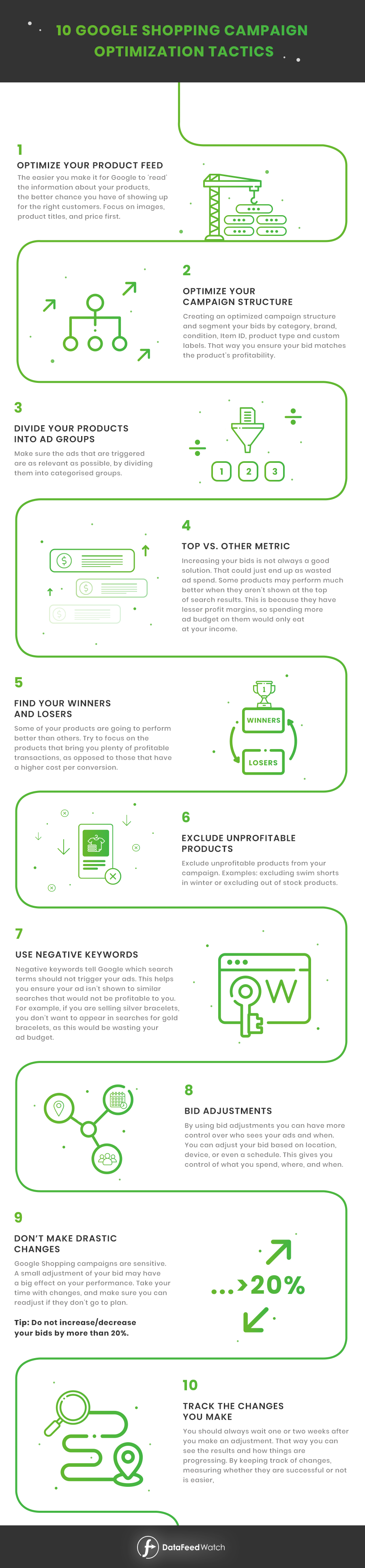
Fazit
Wenn Sie zuvor nervös waren, Ihre Shopping-Anzeigen zu starten, sollten Sie es jetzt nicht mehr sein! Wenn Sie sich verlaufen, kehren Sie zu diesen 10 Tipps zurück und verwenden Sie sie als Leitfaden. Alles beginnt mit Ihrer Kampagnenstruktur und wie Sie Ihre Anzeigen von dort aus organisieren.
Lesen Sie mehr darüber, wie Sie Ihre Google Shopping-Anzeigen verbessern können:
- A bis Z-Leitfaden für Google Smart Shopping-Kampagnen
- Nutzung unbezahlter Shopping-Anzeigen – Schritt-für-Schritt-Anleitung
- 7 Tipps zur Optimierung des Google Shopping-Feeds [EXPERT-Level]
- 8 erprobte und getestete Taktiken zur Optimierung Ihrer Google Shopping-Titel
- 6 Tipps zur Optimierung Ihrer Smart-Shopping-Kampagnen